免費開源的服務器虛擬化Proxmox+分布式存儲Ceph(三)-創新互聯
在我們新建虛擬機之前,我們先要將系統模板下載到服務器的相關目錄,這一點跟之前的版本是一樣的。
方法1:在新建前,我們需要將系統模板放入指定目錄,OpenVZ的系統模板大家可以到OpenVZ官網去下載,他們有提供很多的系統模板,以tar.gz后綴,放入服務器/var/lib/vz/template/cache目錄;

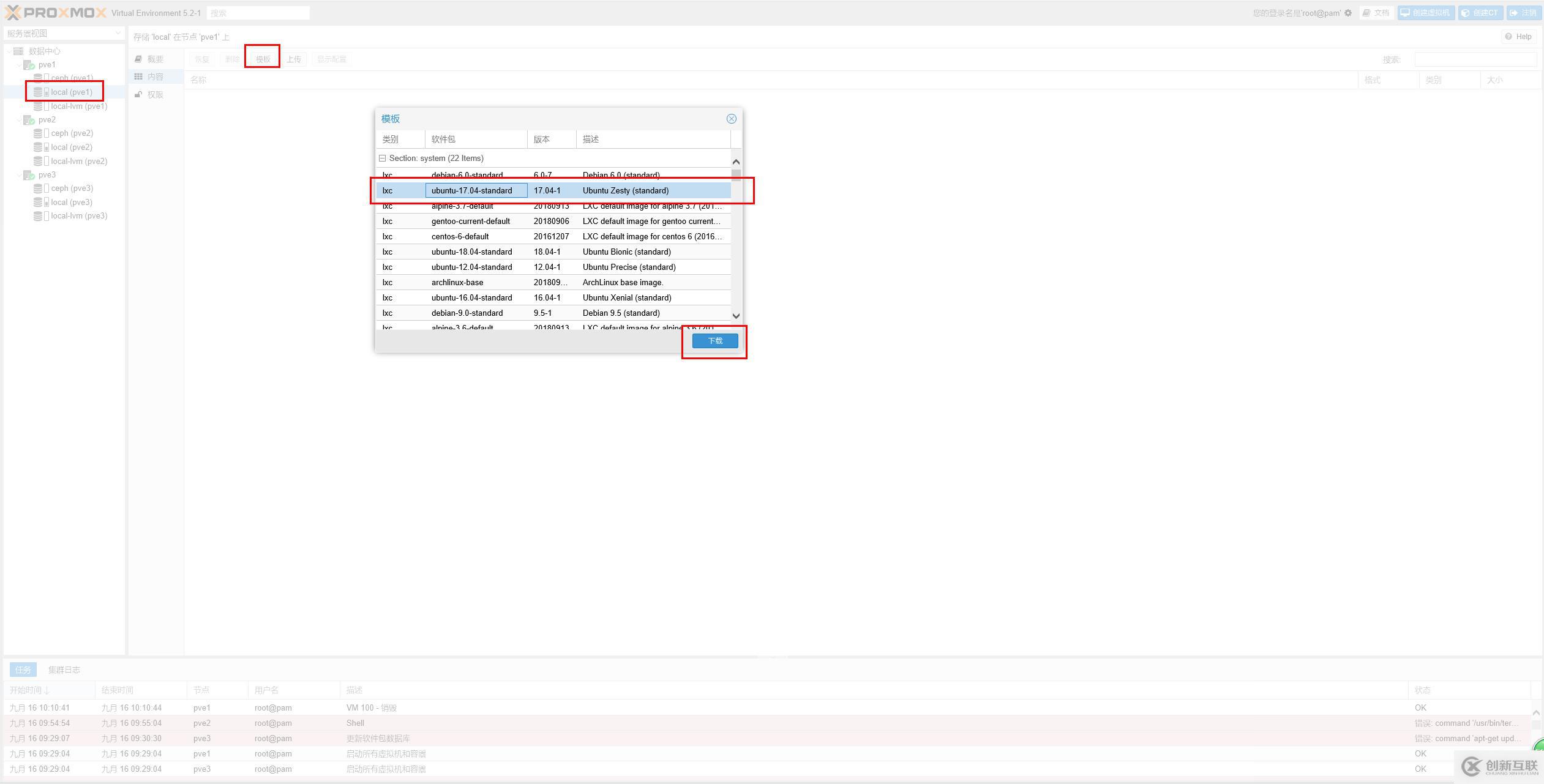
方法2:而KVM的操作系統是安裝映像ISO文件,Linux的安裝文件大家可以到各大發行版官方查找,而windows的就更簡單了,譬如windows2003的ISO,很多地方都有提供,KVM的系統文件放入服務器/var/lib/vz/template/iso目錄。
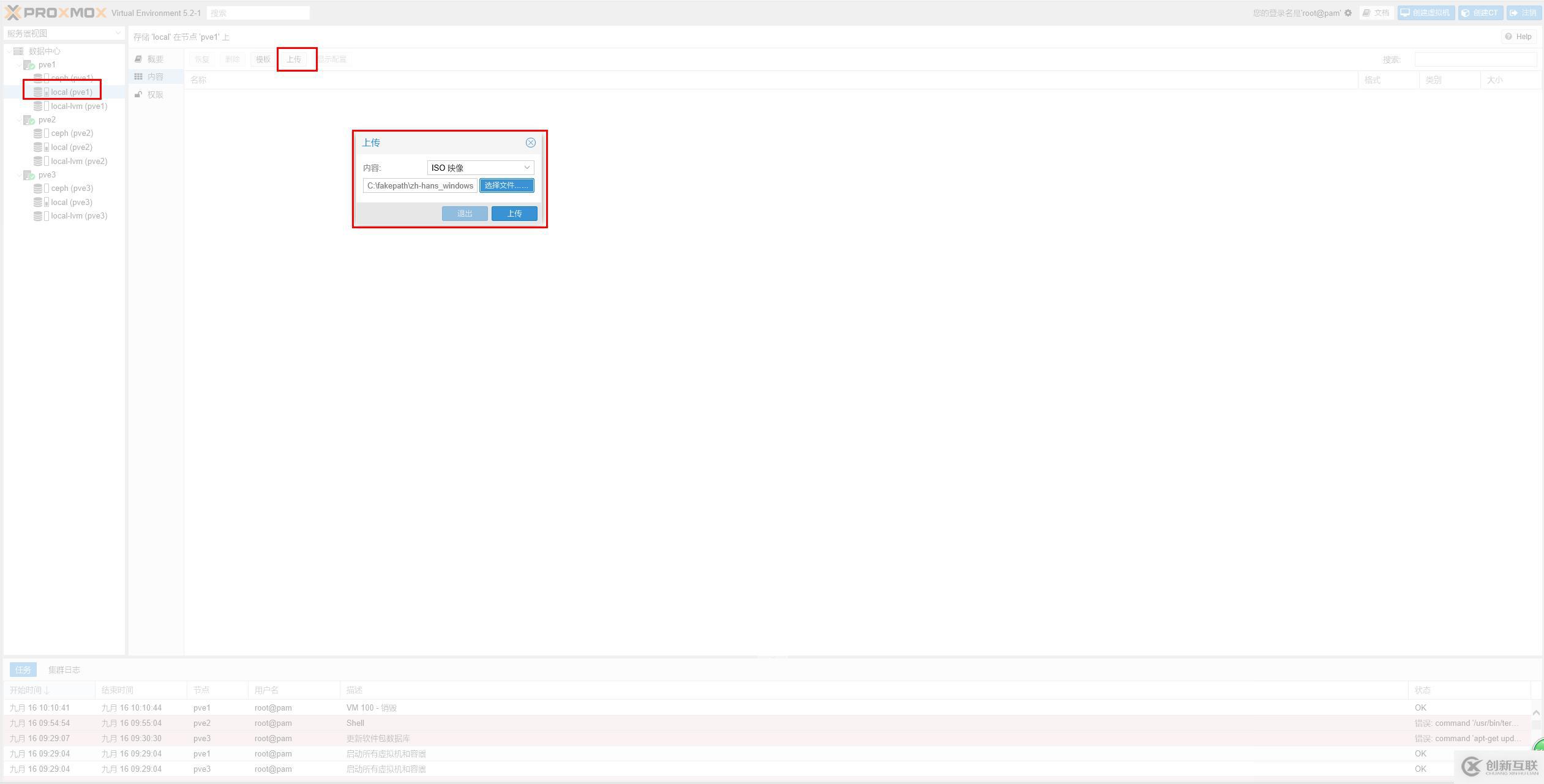
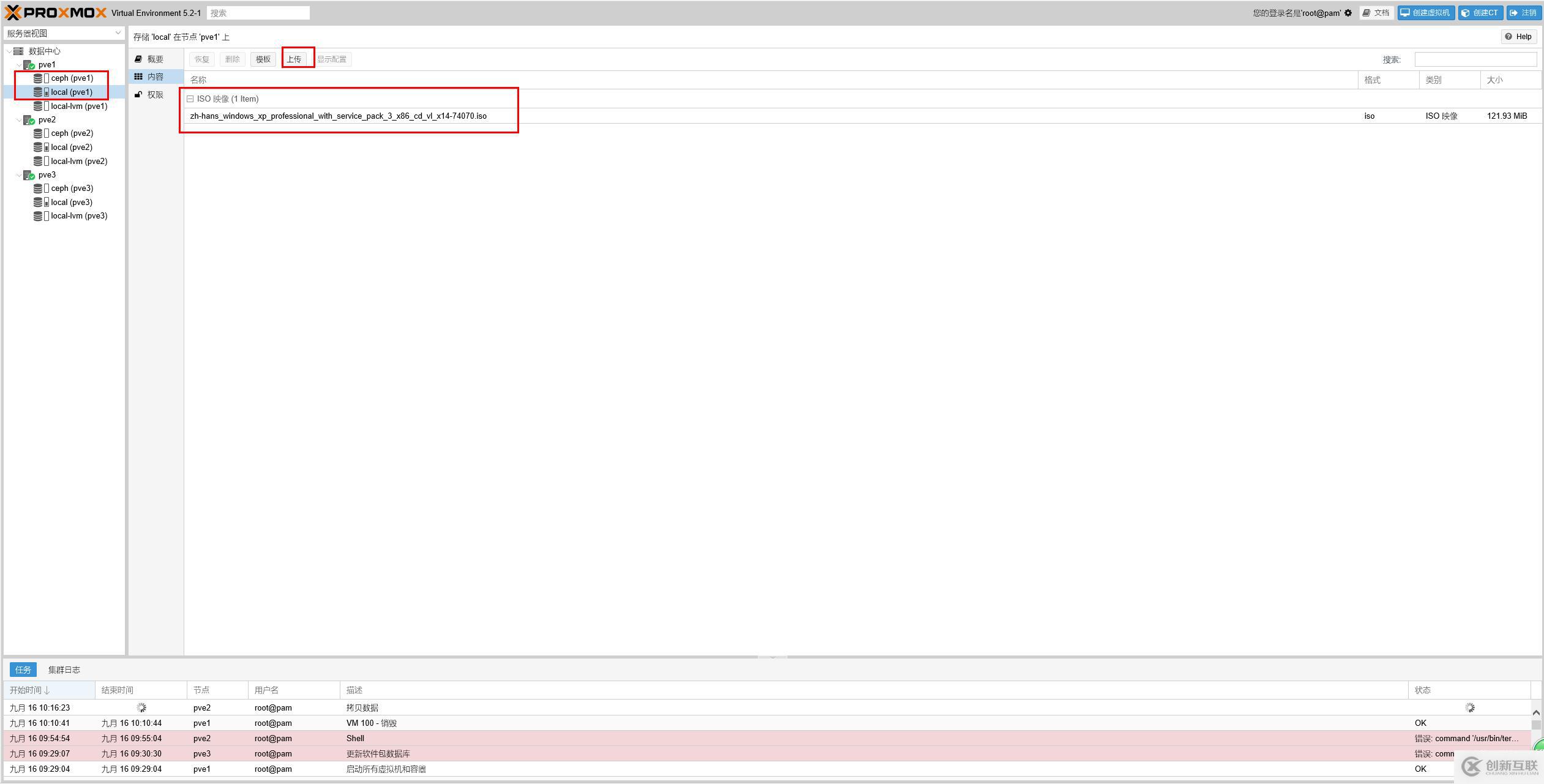 上傳好了鏡像文件,我們就可以開始新建虛擬機和安裝操作系統了
上傳好了鏡像文件,我們就可以開始新建虛擬機和安裝操作系統了
在頁面的右上角,有創建虛擬機(等于開設KVM),創建CT(等于開設OpenVZ,最新的是LXC),這里我們點擊創建虛擬機,來開設一個windowsXP系統的主機。
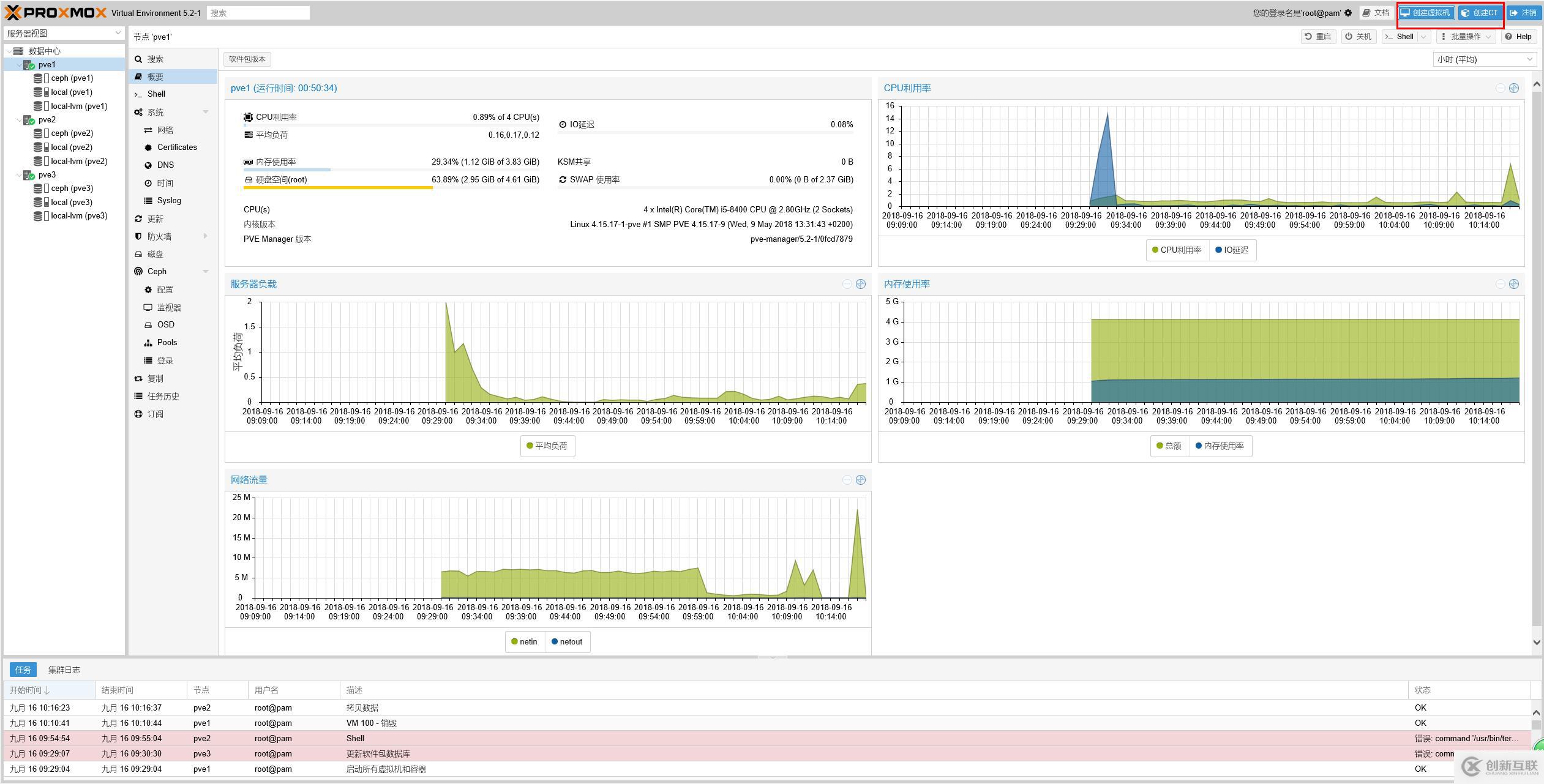 起個名稱winxp
起個名稱winxp
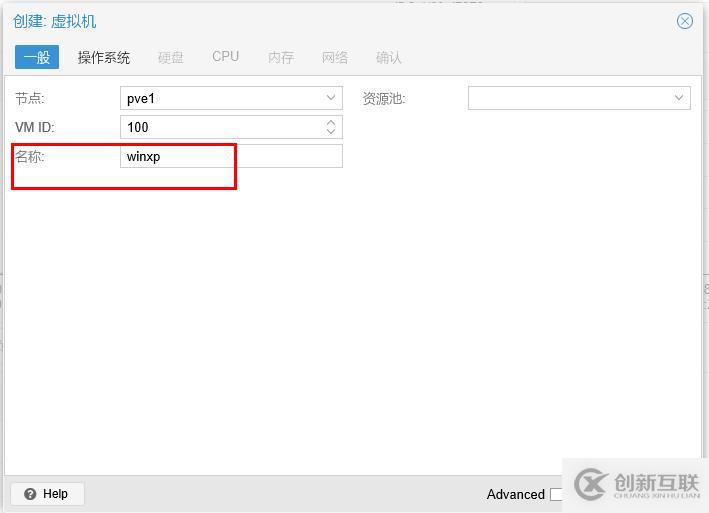
下一步選擇ISO映像,我已經下載了windowsxp系統ISO到模板目錄中了,這里可以選擇。
再選擇好類別和版本
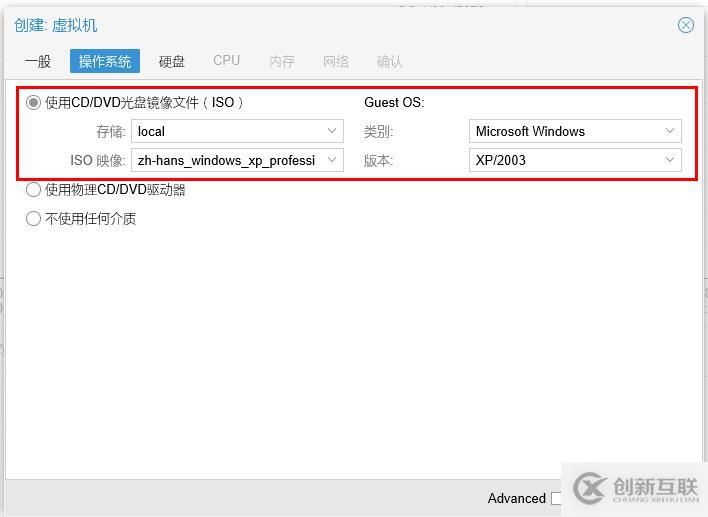
下面是硬盤大小設定,備份,緩存等。
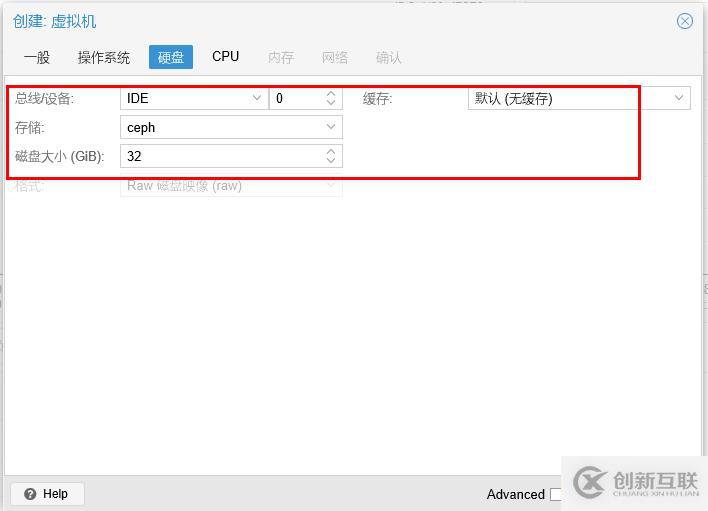
設定CPU核心數目,內存大小
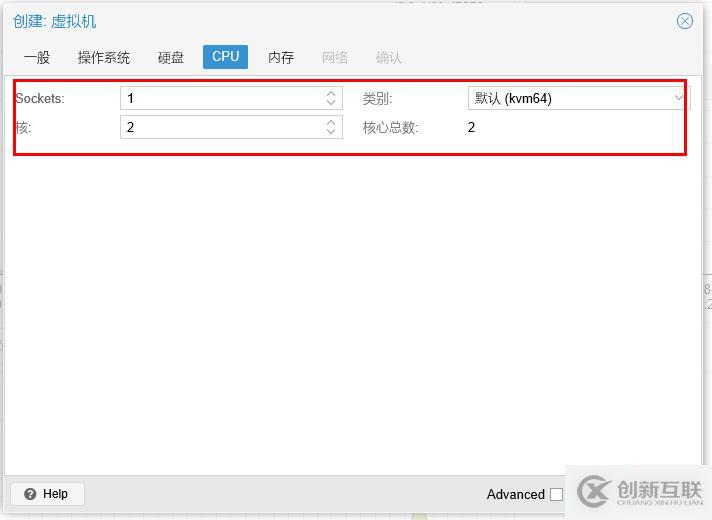
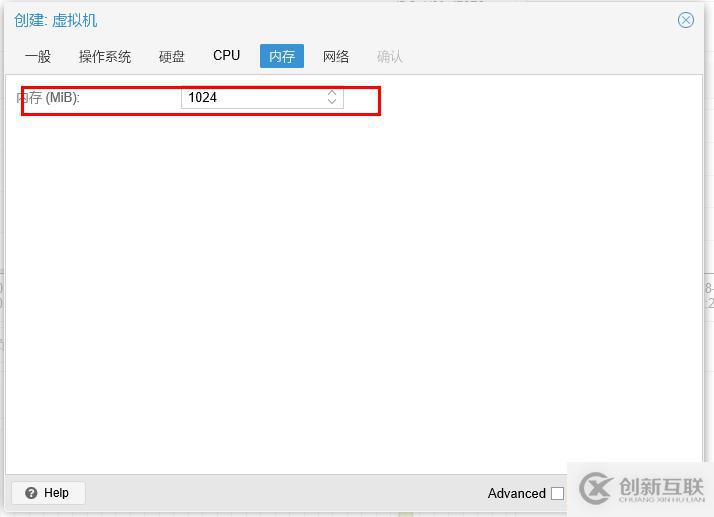
下圖是網絡的選擇,只有橋接模式,不然就是NAT模式,這里我選橋接,然后模型選了VitlO半虛擬化。

確認-完成
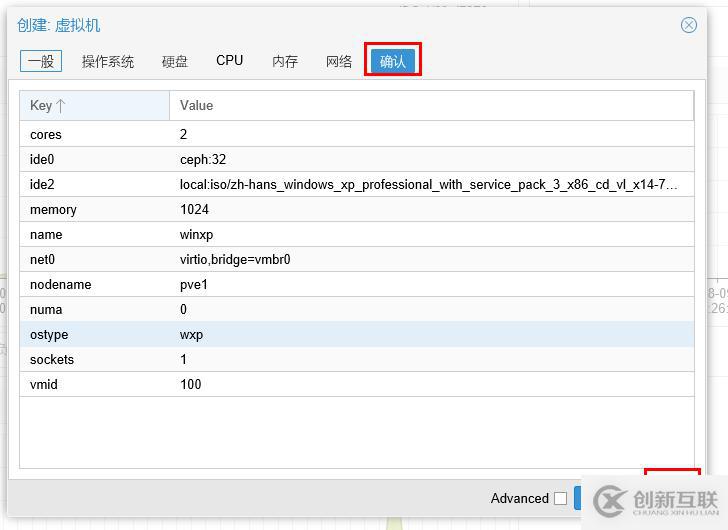
這里就可以看到我們新建好的虛擬機了
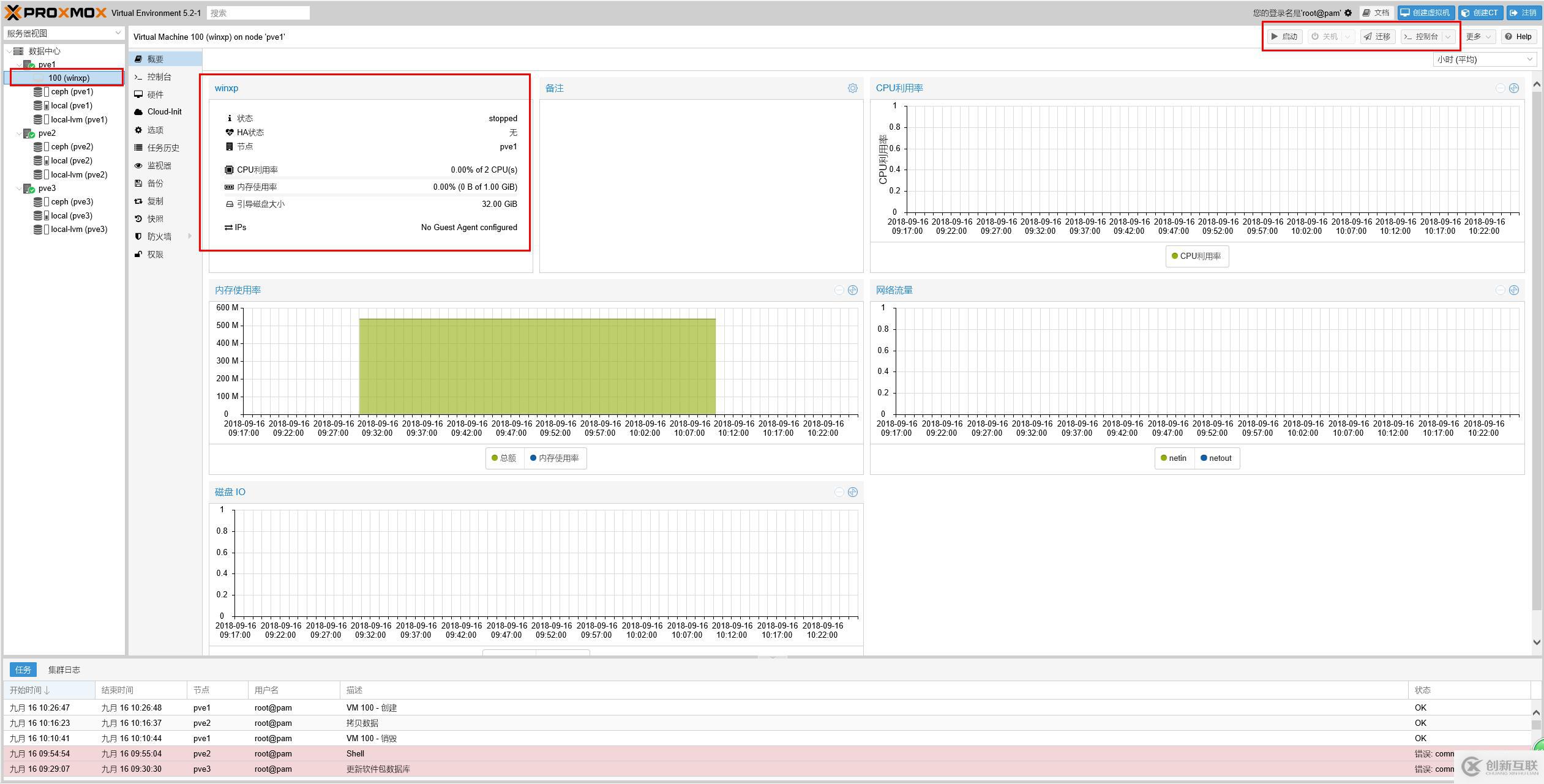 點啟動安裝系統,進入控制臺(VNC)。在這里我為什么要放這張圖呢?是因為如果使用360或其它的瀏覽器進入控制臺就會出現“連接失敗”黑屏。
點啟動安裝系統,進入控制臺(VNC)。在這里我為什么要放這張圖呢?是因為如果使用360或其它的瀏覽器進入控制臺就會出現“連接失敗”黑屏。
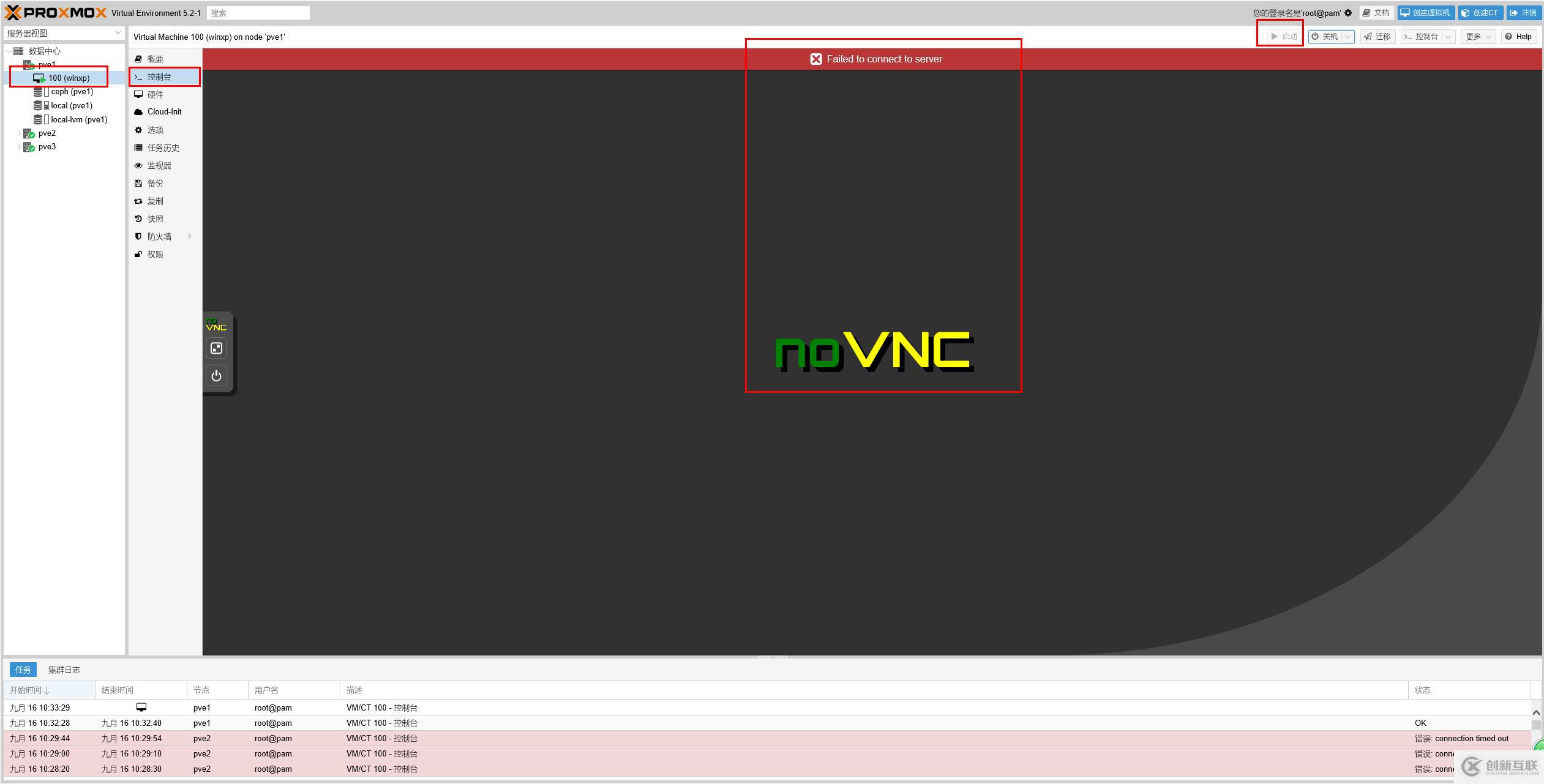 記住了一定要使用火狐瀏覽器(簡直也是醉了)
記住了一定要使用火狐瀏覽器(簡直也是醉了)
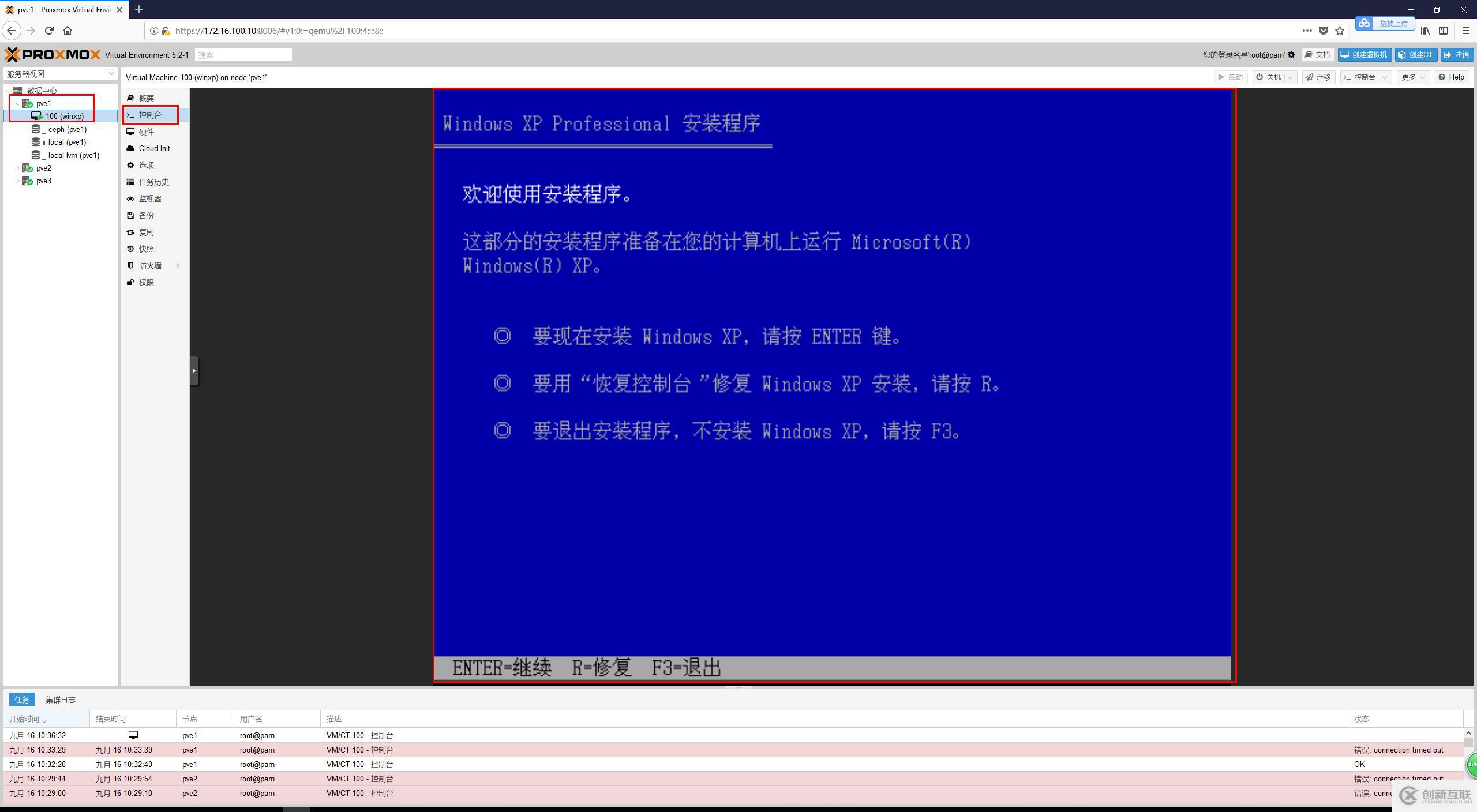 下面安裝XP的過程我就不在演示了,只放幾張截圖表示過程
下面安裝XP的過程我就不在演示了,只放幾張截圖表示過程
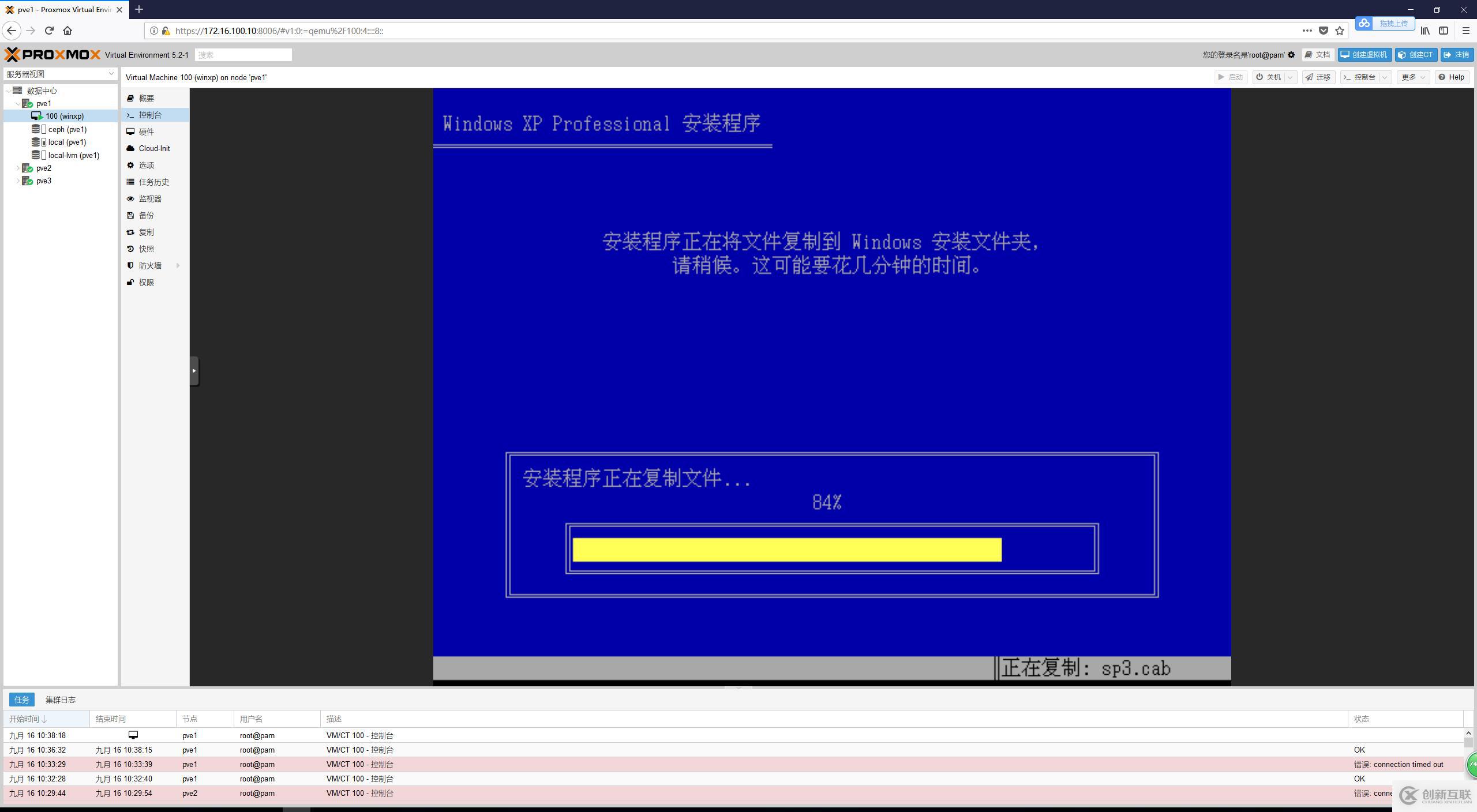
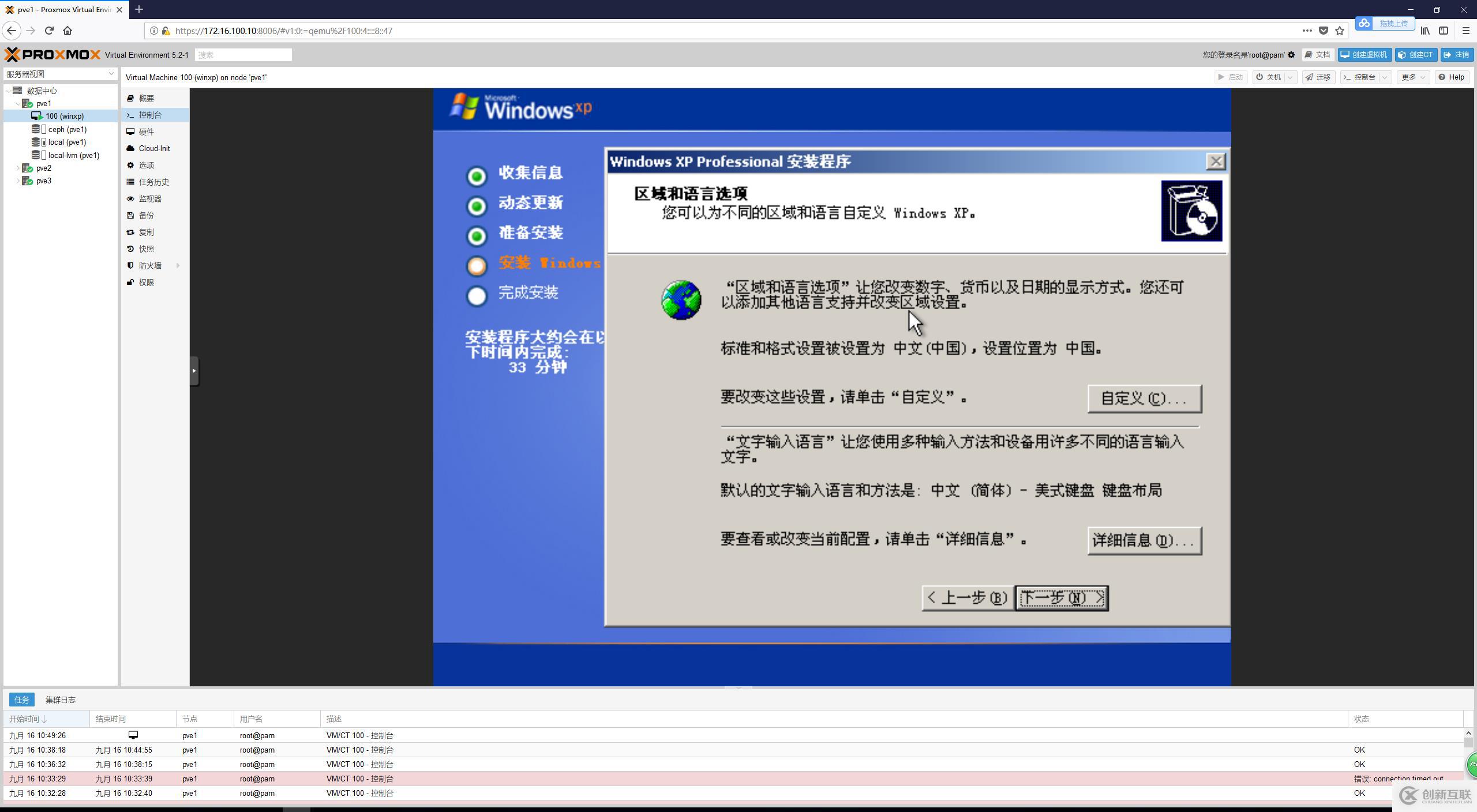 安裝完成后,XP下面不認網卡,我在硬件里把網卡更改為8139網卡就好了。然后設置好IP地址就可以正常上網了。
安裝完成后,XP下面不認網卡,我在硬件里把網卡更改為8139網卡就好了。然后設置好IP地址就可以正常上網了。
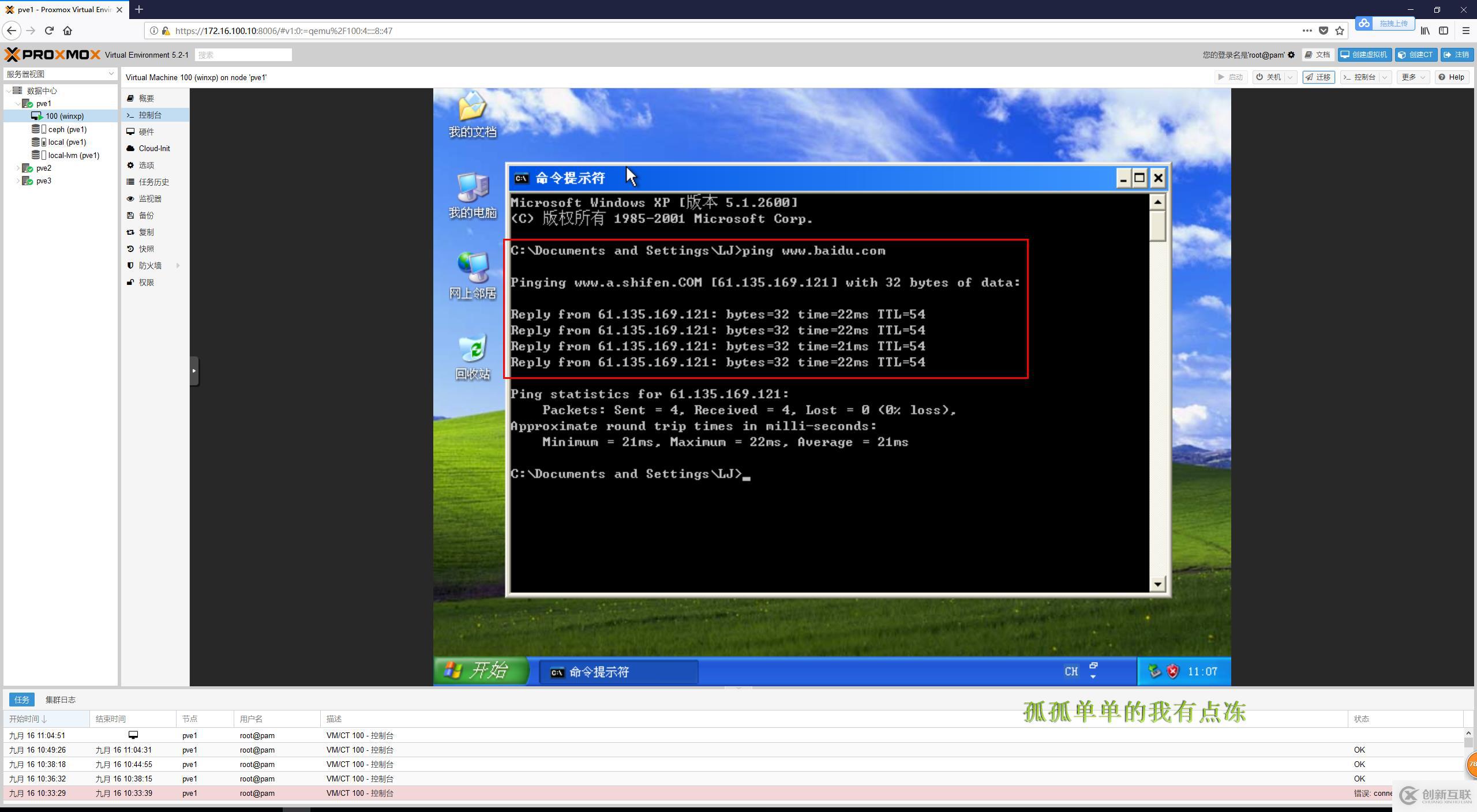 我們先測試一下“遷移”功能,因為我們配置了共享存儲,所以試一下熱遷移
我們先測試一下“遷移”功能,因為我們配置了共享存儲,所以試一下熱遷移
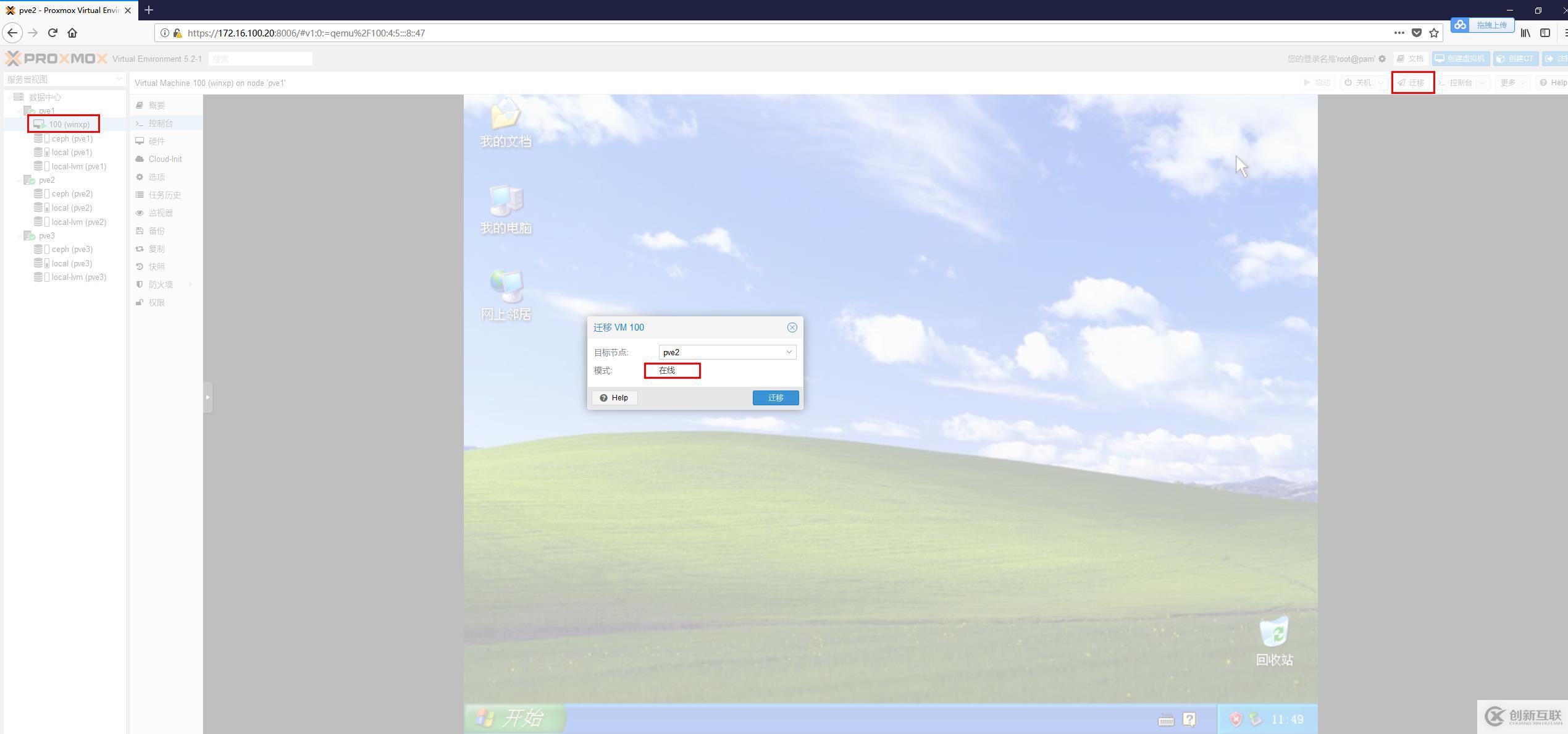
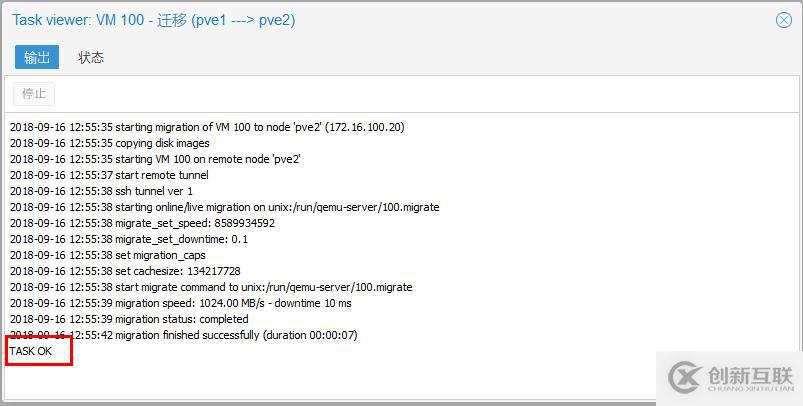
這里可以看到已經成功遷移到PVE2上
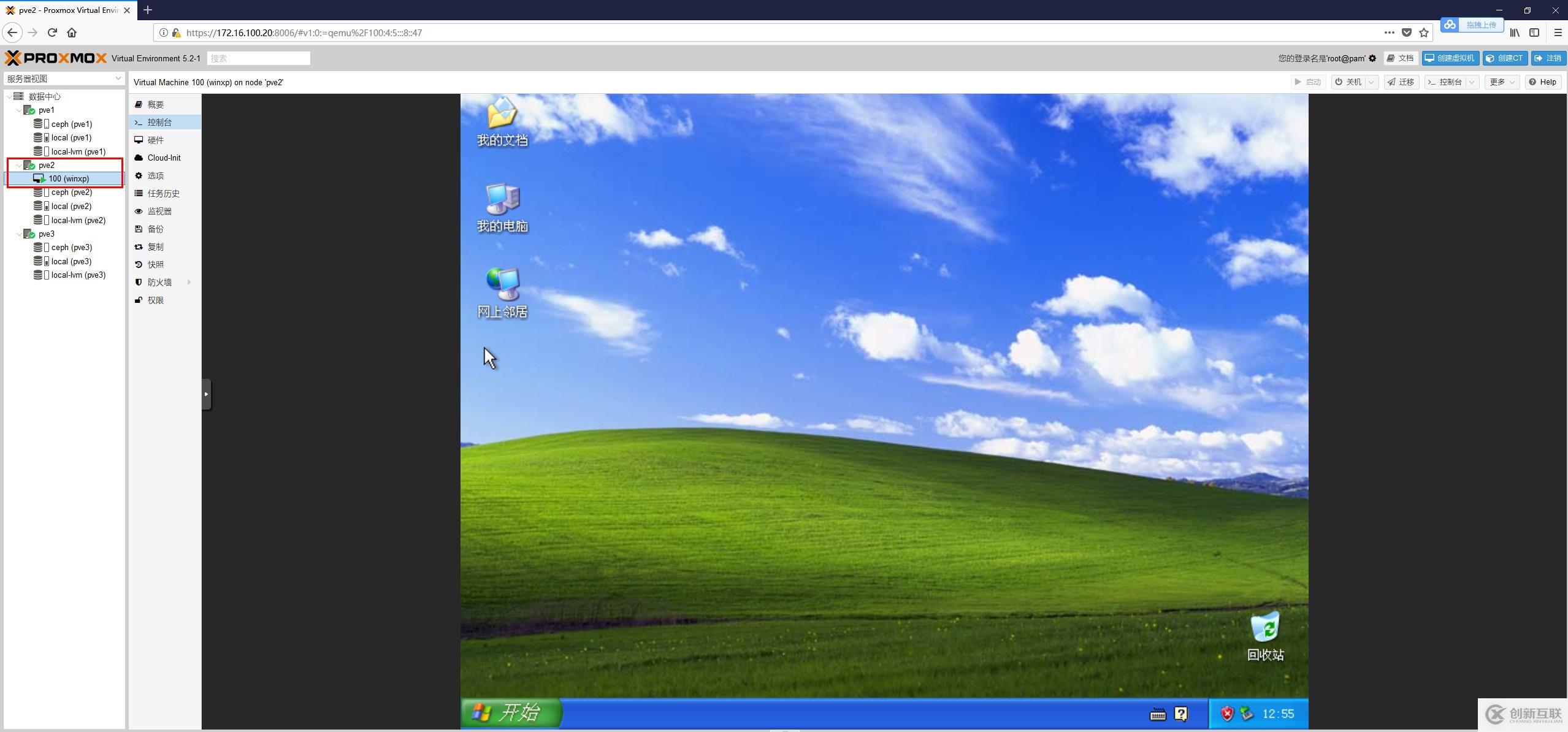 下面我們測試一下關閉PVE1后,會發生什么
下面我們測試一下關閉PVE1后,會發生什么
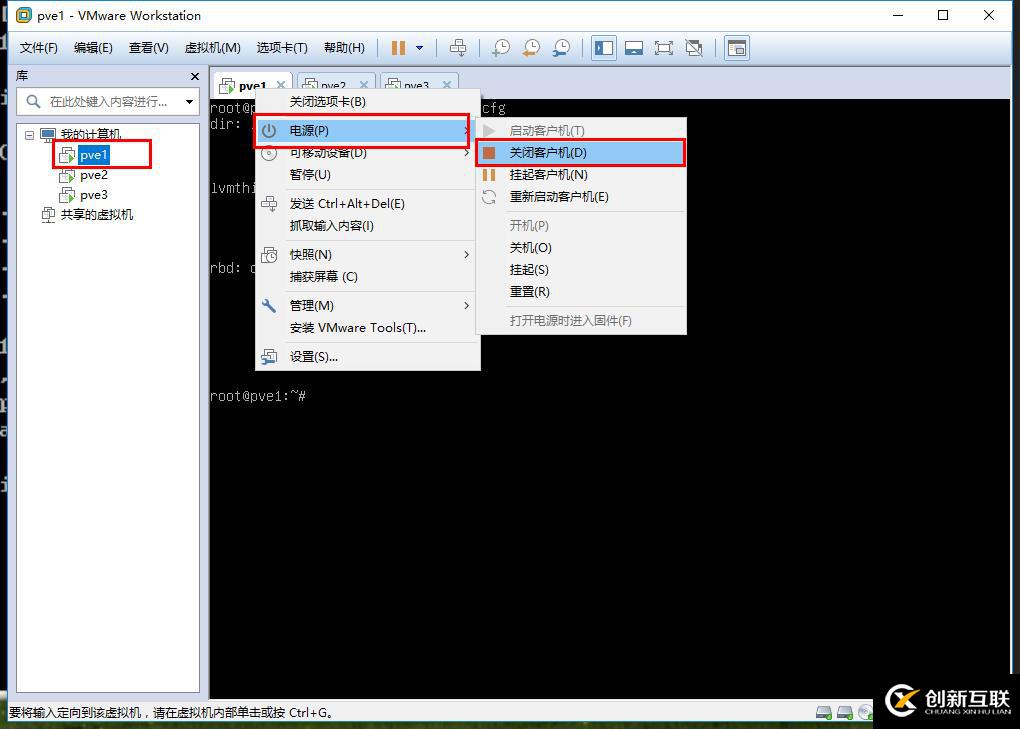
這時PVE1離線,下面的VM也連接不上
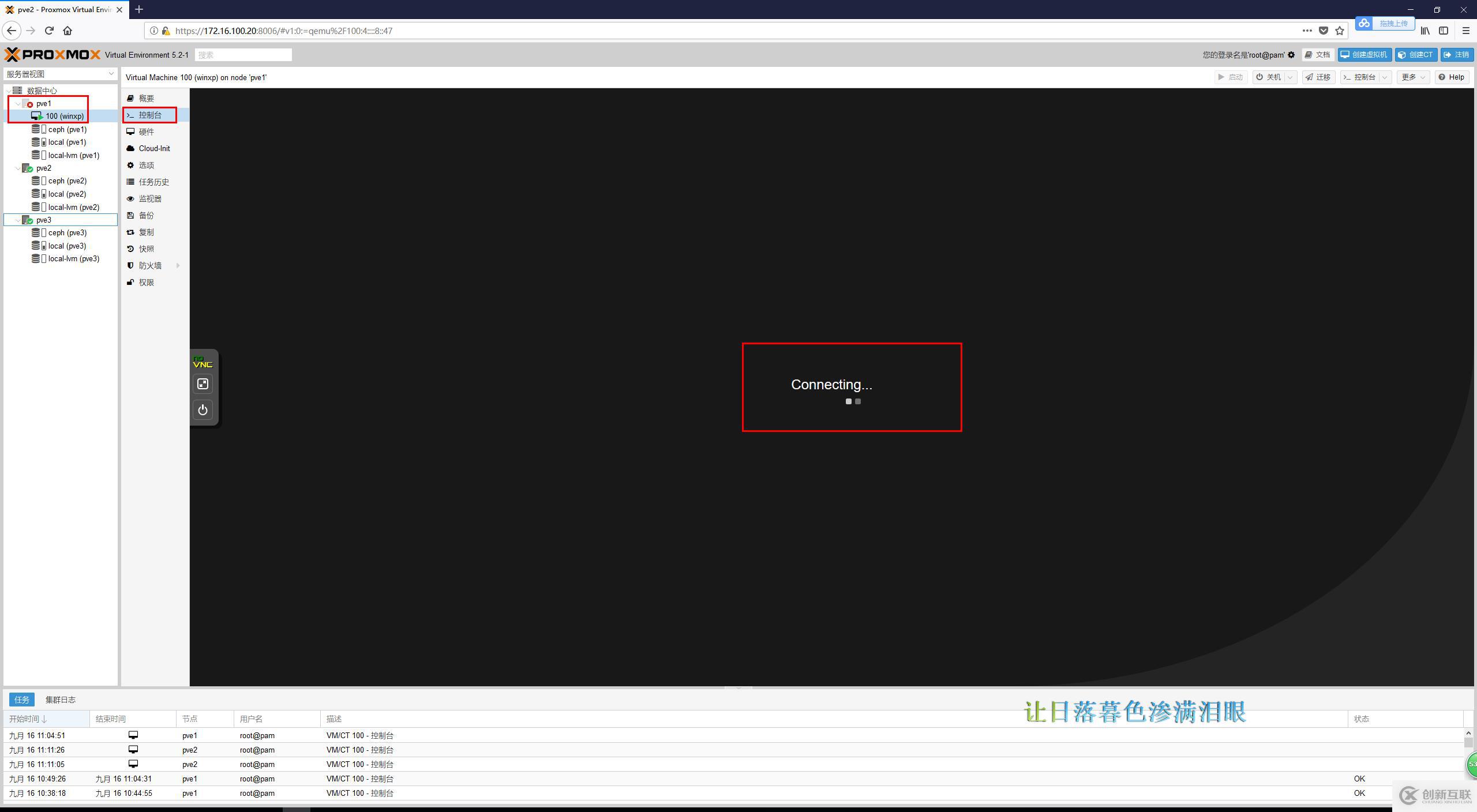 這沒有設置高可用的功能,這們來設置HA。進入集群的HA選項,添加組和VM
這沒有設置高可用的功能,這們來設置HA。進入集群的HA選項,添加組和VM
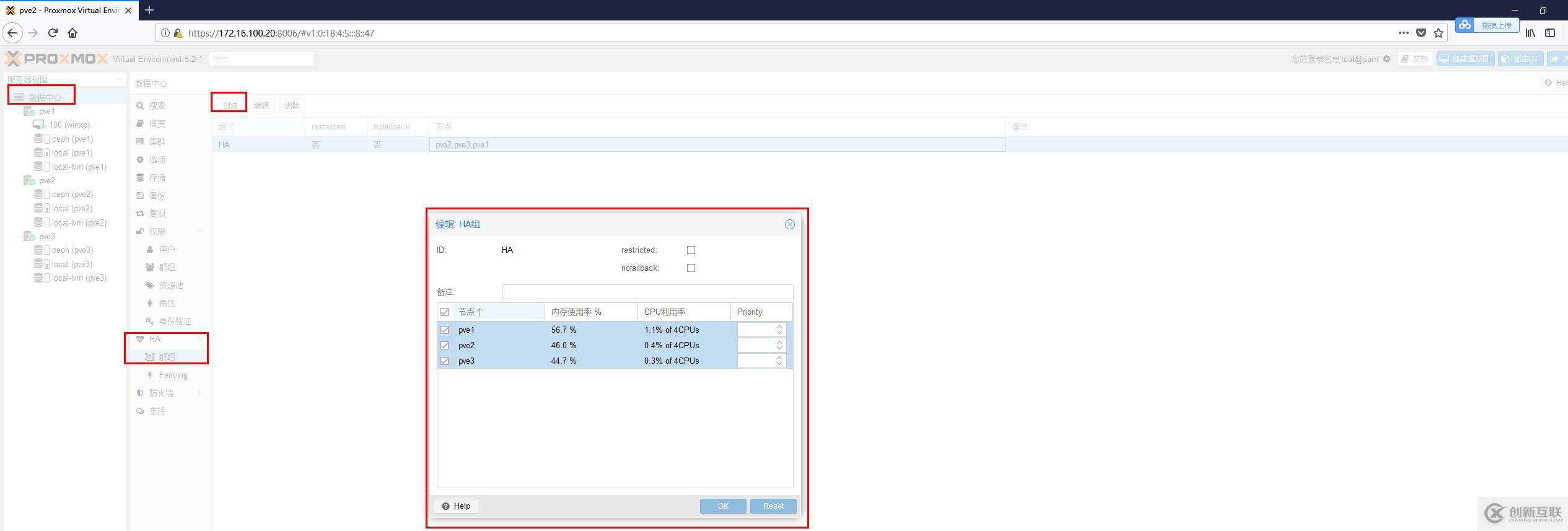
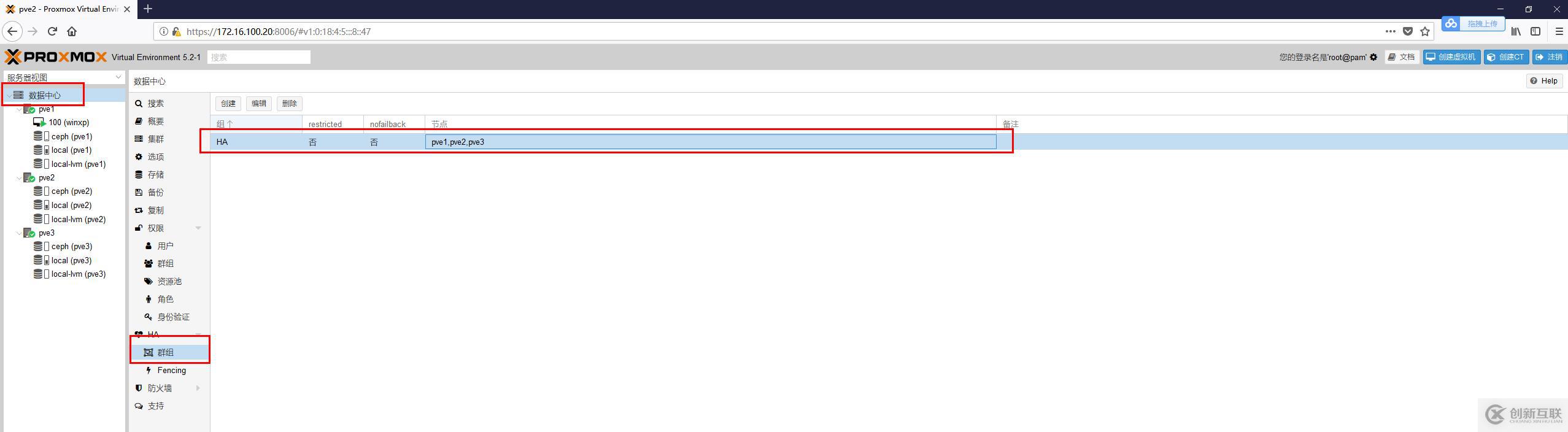
再添加VM
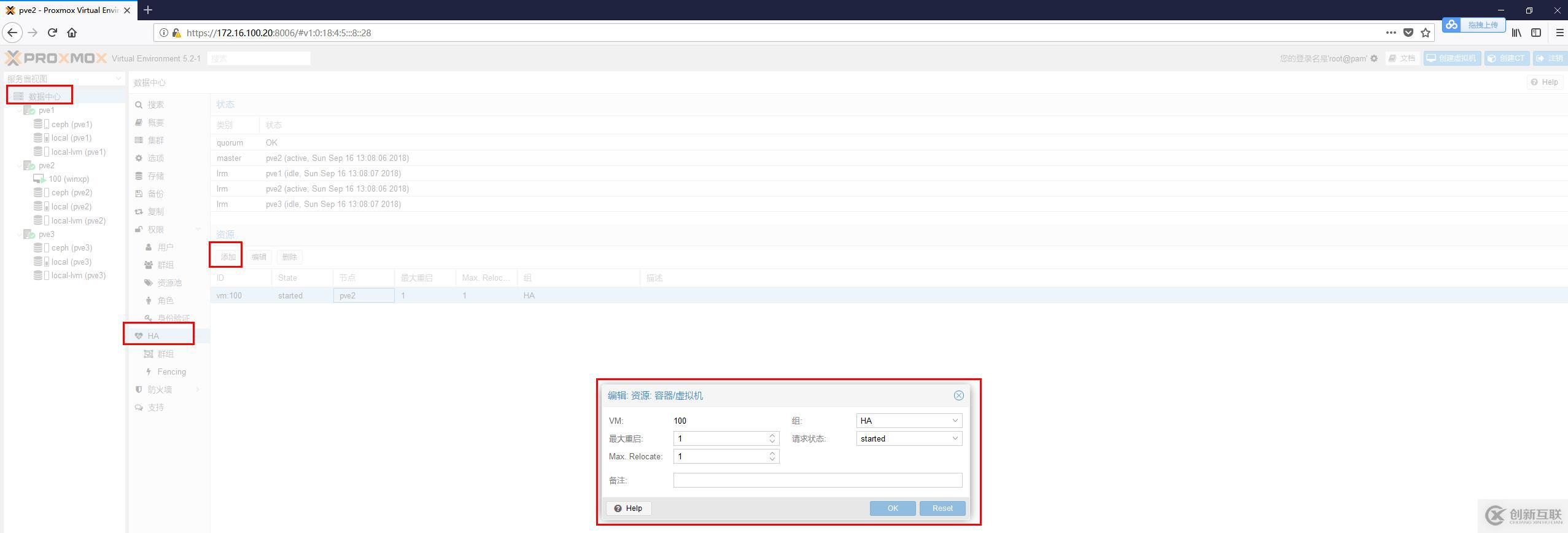
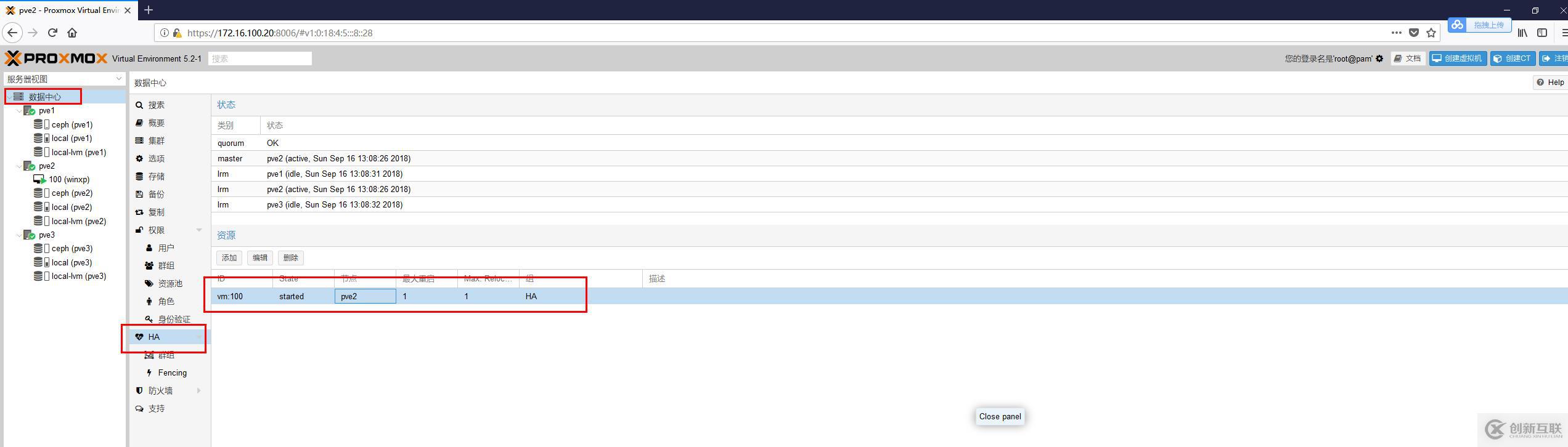 我們再來試試關閉PVE1后,會發生什么
我們再來試試關閉PVE1后,會發生什么
 大約過了兩分鐘,VM自動遷移到了PVE2
大約過了兩分鐘,VM自動遷移到了PVE2
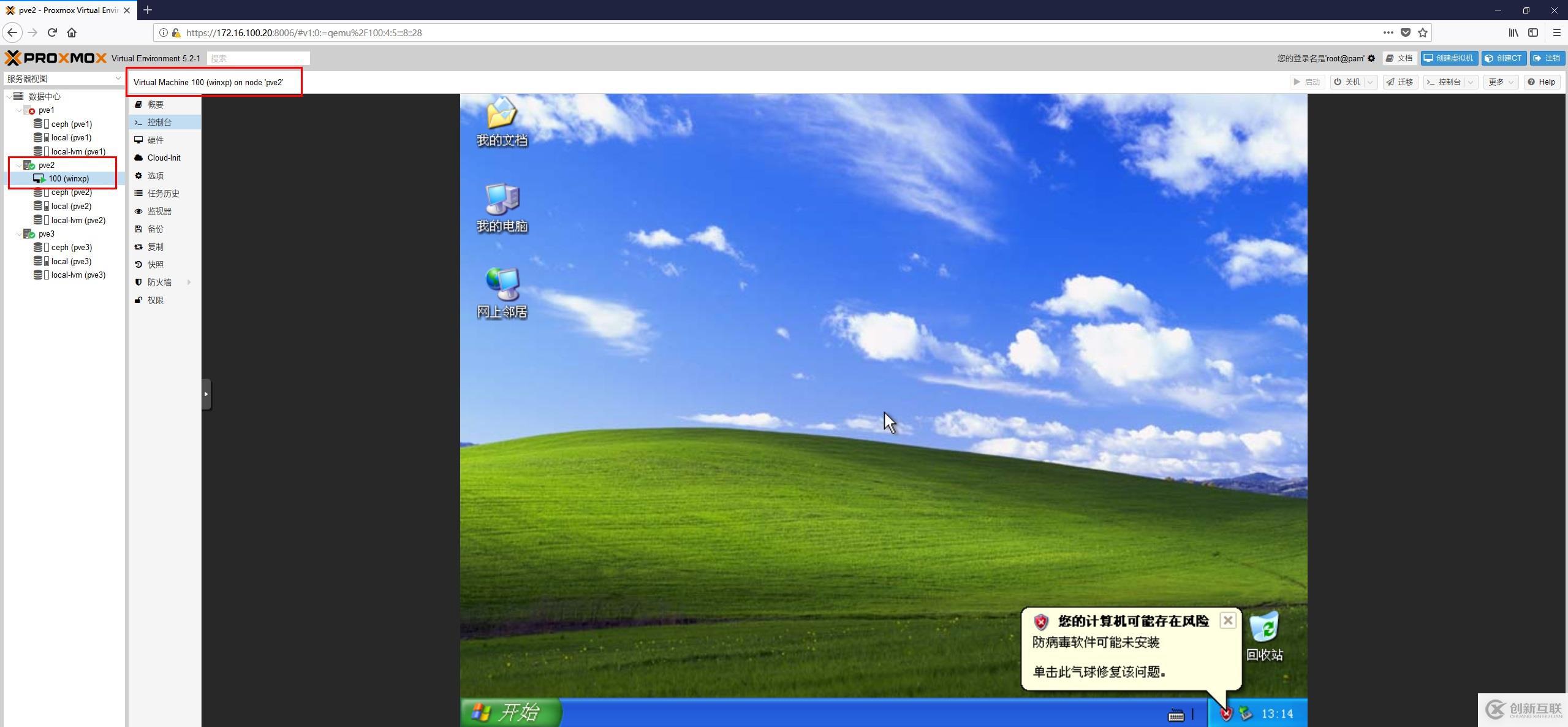
雖說HA可以VM自動的遷移到其它節點,繼續工作,但我還是不建議只靠這種方式來保證VM的運行,最好還是在發現節點有問題時手動熱遷移VM。到這里我們的怎樣建立虛擬機就都已經完成,也可以正常的使用了,下期我們講怎樣用nfs來存儲ISO鏡像。《未完待續》
另外有需要云服務器可以了解下創新互聯cdcxhl.cn,海內外云服務器15元起步,三天無理由+7*72小時售后在線,公司持有idc許可證,提供“云服務器、裸金屬服務器、高防服務器、香港服務器、美國服務器、虛擬主機、免備案服務器”等云主機租用服務以及企業上云的綜合解決方案,具有“安全穩定、簡單易用、服務可用性高、性價比高”等特點與優勢,專為企業上云打造定制,能夠滿足用戶豐富、多元化的應用場景需求。
分享題目:免費開源的服務器虛擬化Proxmox+分布式存儲Ceph(三)-創新互聯
文章分享:http://vcdvsql.cn/article24/ddhcce.html
成都網站建設公司_創新互聯,為您提供品牌網站制作、靜態網站、網頁設計公司、ChatGPT、建站公司、用戶體驗
聲明:本網站發布的內容(圖片、視頻和文字)以用戶投稿、用戶轉載內容為主,如果涉及侵權請盡快告知,我們將會在第一時間刪除。文章觀點不代表本網站立場,如需處理請聯系客服。電話:028-86922220;郵箱:631063699@qq.com。內容未經允許不得轉載,或轉載時需注明來源: 創新互聯

- 中小企業品牌網站制作與塑造 2021-12-06
- 品牌網站制作好方法好步驟? 2021-06-03
- 品牌網站制作解決方案七步走 2021-12-19
- 周口品牌網站建設:在品牌網站制作的過程中有哪些值得注意的問題? 2021-09-10
- 保定品牌網站制作:如何做好一個成功的品牌網站? 2021-08-27
- 品牌網站制作好方法好步驟有哪些? 2022-06-27
- 為什么高端品牌網站制作公司越來越少了 2016-11-12
- 品牌網站制作有哪些重要注意事項? 2016-08-20
- 如何做好品牌網站制作 2021-11-16
- 企業品牌網站制作要注重哪些問題? 2023-04-18
- 品牌網站制作怎么建設更高效 2021-08-27
- 品牌網站制作解決方案 2016-09-12